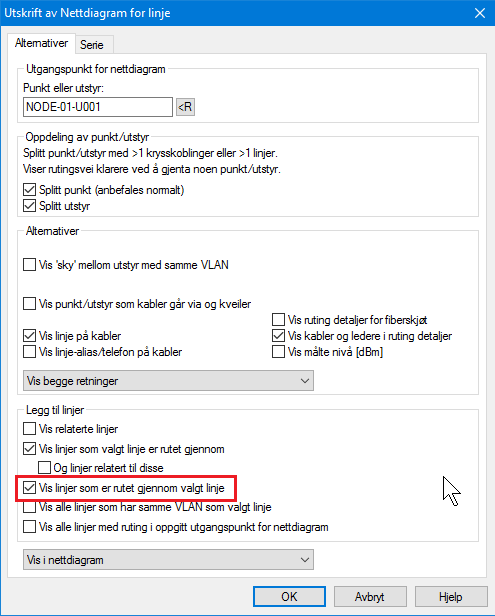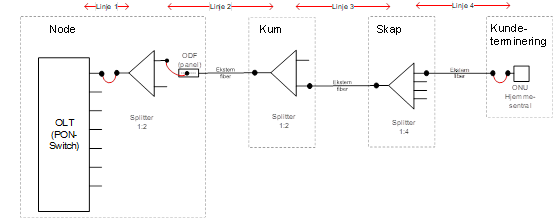
Et passivt optisk nettverk (PON) er et “punkt til multipunkt” nettverk basert på fiberkabler hvor man benytter optiske splittere (uten kraftforsyning) for å forsyne flere kunder på samme fiber.
Et PON benytter Optiske Linje Terminaler (OLT) på nodesiden og Optiske Nettverksenheter (ONUs) hos kunden.
En PON konfigurasjon reduserer behovet for fiber og sentralt plassert utstyr sammenlignet med “punkt til punkt” arkitektur.
Nedstrømssignal kringkastes på en felles fiber og kryptering benyttes for å beskytte mot “tyvlytting”.
For oppstrøms signal brukes en felles aksessprotokoll basert på tidsdelt multipleksing (TDMA). OLTene kontakter ONUene i tur og orden for å oppnå en tidsdelt kommunikasjon.
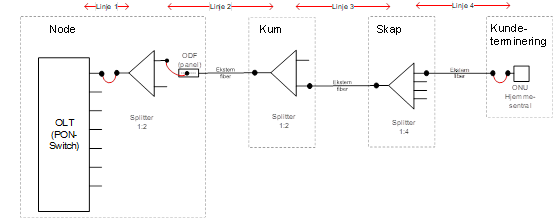
Fibernettet registreres på vanlig måte. Se Slik registrerer du et fibernett.
De optiske splitterne registreres som utstyr i Utstyrkartotek med 2, 4, 8, 16, 32 eller 64 kundeporter og en overordnet port (linjeporten) og plasseres i de forskjellige stedene (punktene) de står.
Det er lurt å registrere en mal (TEMPLATE-) for hver type splitter og benytte denne malen når reelle splittere skal registreres. Se mer om «Registrering av splittere».
Det ligger maler for splittere på mxdata.no. Du kan benytte menyvalg Eksport/Import > Maler > Hent nye TEMPLATE-TM- maler fra mxdata.no Se mer om dette under Hent nye TEMPLATE-TM- maler fra mxdata.no
Splitterne som ikke er patchbare, men har “fiberhale” må registreres med en eller flere “faste” kabler som fintermineres på hver port. Disse er sveisbare.
Deretter registrerer du OLT utstyret og plasserer det i en node (punkt).
Se også en videodemonstrasjon om registrering og administrasjon av PON-nett på http://mxdata.no/video-demo
Du ruter en linje fra porten på OLT’en (utstyr i noden) og til overordnet port på første splitter. Er det flere nivåer med splittere så ruter du en annen linje fra ut-port på den til overordnet port på neste (altså en ny linje for hvert splitter-nivå). Tilsvarer linje Linje 1, Linje 2 og Linje 3 i «Prinsippskisse for PON».
Når du kommer til splitterne som står nærmest kundene, så ruter du en ny linje fra hver ut-port og til hver av kundene. Tilsvarer linje Linje 4 i «Prinsippskisse for PON» og i stigende nummer for resten av kundepunktene.
Se også «Slik ruter du linjer inn og ut av en splitter som er skjøtt inn på kablene».
Når du skriver ut et linjekort for kundelinjen må du kryss av for «Vis detaljer for linjer som valgt linje er rutet igjennom», for å se helt inn til nodepunktet.
Når du skriver ut et linjekort for en overordnet linje må du kryss av for «Vis linjer som er rutet gjennom valgt linje», for å se helt ut til kundepunktet.
Når du skal drifte et PON i Telemator anbefales det å
benytte dialogen “Forenklet drift fra utstyr” (knappen  ). Da kan du rute linjer fra OLT’en og ut
til splitterne ved hjelp av “Forenklet ruting”. Se Forenklet drift fra utstyr i
punkt.
). Da kan du rute linjer fra OLT’en og ut
til splitterne ved hjelp av “Forenklet ruting”. Se Forenklet drift fra utstyr i
punkt.
Da kan du også forflytte deg ut til hver av splitterne og
rute ut til hver av kundene. Du forflytter deg utover i nettet med
knappene 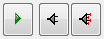 . Den første knappen bringer
deg ett nivå utover eller innover i nettet på den porten du står på. Den
andre knappen bringer deg ut til nærmeste splitter og den tredje knappen bringer
deg helt til ytterste splitter (den som kundene henger på).
. Den første knappen bringer
deg ett nivå utover eller innover i nettet på den porten du står på. Den
andre knappen bringer deg ut til nærmeste splitter og den tredje knappen bringer
deg helt til ytterste splitter (den som kundene henger på).
Når du har kommet til ønsket splitter eller OLT kan du benytte “Forenklet ruting” å rute på den porten du ønsker. Hvis linjen kommer ut i et patchpanel i neste underpunkt, må du gå til dette punktet og rute linjen inn på overordnet port på splitteren der. Det gjør du med høyreklikkmenyvalg Velg eksisterende linje - rut den på port.
Ved hjelp av knappen  kan du bytte til siste nivå
underporter. Normalt er det splitterne som kundetermineringene går ut
fra. Hvis du velger flere porter (Ctrl+Klikk eller Shift+klikk) før du
trykker på knappen, vil du se alle kundetermineringene som tilhører disse
portene.
kan du bytte til siste nivå
underporter. Normalt er det splitterne som kundetermineringene går ut
fra. Hvis du velger flere porter (Ctrl+Klikk eller Shift+klikk) før du
trykker på knappen, vil du se alle kundetermineringene som tilhører disse
portene.
Benytter du knappen  hopper du tilbake til utgangspunktet (det
punktet som er valgt i Punktkartotek).
hopper du tilbake til utgangspunktet (det
punktet som er valgt i Punktkartotek).
Videre kan du skrive ut et nettdiagram for en port ved å klikke på porten og deretter på knappen “Vis linje i nettdiagram” for å se alle kundetermineringer som “henger på” porten. Husk og kryss av for “Vis linjer som er rutet gjennom valgt linje” (se dialogen under).